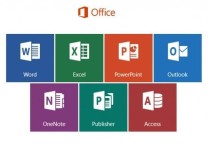VLOOKUP神技:跨表匹配攻略,让你成为Excel数据对接高手!
VLOOKUP 是 Excel 中一个非常有用的函数,它可以用来在一个范围内查找特定的数据,并根据这个数据返回另一个单元格中的值。当需要跨两个工作表(表格)进行匹配时,VLOOKUP 同样可以发挥作用。以下是详细的说明和案例分析。
VLOOKUP 函数的基本语法
VLOOKUP(lookup_value, table_array, col_index_num, [range_lookup])
lookup_value:要在表格中查找的值。table_array:包含要查找的数据的范围,可以是工作表中的某个区域。col_index_num:表中的列号,从左向右计数,返回与查找值对应的单元格的值。[range_lookup]:可选参数,TRUE 表示近似匹配,FALSE 表示精确匹配。
跨表匹配案例
案例背景
假设有两个工作表:工作表1名为“产品信息”,包含产品的ID、名称和成本;工作表2名为“销售数据”,包含产品的ID和销售价格。现在,我们想要在“销售数据”表中添加一列,显示对应产品的成本。
以下是两个工作表的部分数据:
产品信息(工作表1)
| 产品ID | 产品名称 | 成本 | |--------|----------|--------| | 1001 | 产品A | 20.00 | | 1002 | 产品B | 30.00 | | 1003 | 产品C | 40.00 |
销售数据(工作表2)
| 产品ID | 销售价格 | |--------|----------| | 1001 | 50.00 | | 1002 | 60.00 | | 1003 | 70.00 |
操作步骤
- 打开 Excel,确保两个工作表都在同一个工作簿中。
- 在“销售数据”工作表中选择一个空白列,例如,选择列B。
- 在第一个销售数据行的列B单元格中输入以下 VLOOKUP 函数:
=VLOOKUP(A2, 产品信息!A:C, 3, FALSE)
这里解释一下各个参数的含义:
A2是要查找的产品ID。产品信息!A:C是“产品信息”工作表的A到C列区域。3表示返回“产品信息”表中的第三列,即成本。FALSE表示进行精确匹配。
- 按下 Enter 键后,单元格将显示对应产品ID的成本。
- 然后,选中刚刚输入公式的单元格,将光标移至单元格的右下角,当光标变成一个十字时,双击或者拖动填充手柄向下填充公式到其他行。
完成以上操作后,你的“销售数据”工作表将显示如下:
销售数据(工作表2)
| 产品ID | 销售价格 | 成本 | |--------|----------|--------| | 1001 | 50.00 | 20.00 | | 1002 | 60.00 | 30.00 | | 1003 | 70.00 | 40.00 |
这样,你就成功地使用了 VLOOKUP 函数跨表匹配了两个工作表中的数据。
注意事项
- 确保
table_array参数中包含的列顺序与查找列和返回列的顺序一致。 - 当使用精确匹配(
FALSE)时,确保查找列的数据类型和格式与lookup_value的数据类型和格式一致。 - 如果查找列中有重复值,VLOOKUP 将返回第一个匹配项的结果。